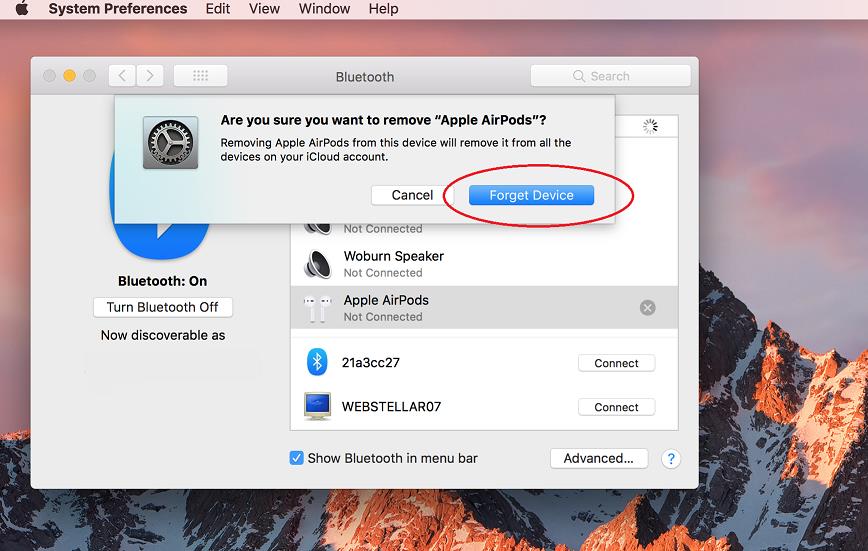AirPods sind grundsätzlich für die Verwendung mit dem iPhone gedacht. Manchmal möchte man seine Lieblingsmusik und -filme aber auch auf einem größeren Bildschirm genießen. Wenn Sie die meiste Büroarbeit auf einem MacBook Air/Pro erledigen, möchten Sie es sicher überallhin mitnehmen. Die Verbindung mit den AirPods ist daher ein echter Vorteil.
Am einfachsten verbinden Sie die AirPods mit einem Mac, indem Sie sie zunächst mit Ihrem iPhone verbinden, damit sie mit derselben Apple-ID verknüpft werden. Dadurch werden sie automatisch auf Ihrem Mac angezeigt (sofern Sie auf Ihrem Mac und Ihrem iPhone dieselbe Apple-ID verwenden), was die Einrichtung beschleunigt.
In diesem Artikel besprechen wir Möglichkeiten, wie Sie Ihre AirPods/AirPods Pro mit Ihrem Macbook Air/Pro verbinden können, und welche Schritte zu unternehmen sind, wenn ein Problem auftritt.
Verbinden der AirPods mit Ihrem Mac
Zu den attraktivsten Features der AirPods gehört die reibungslose Kopplung mit iOS und iPadOS. Diese kabellosen Ohrhörer koppeln sich automatisch mit iPhones und anderen Apple-Geräten, sobald Sie das Case öffnen und sie aufsetzen. Die Verbindung mit Ihrem MacBook Air/Pro gestaltet sich jedoch etwas komplizierter.
Wenn Sie nach Möglichkeiten suchen, Ihre AirPods mit Ihrem Mac zu verbinden, müssen Sie Folgendes tun:
Der manuelle Prozess
Bevor Sie beginnen, sollten Sie einige Dinge klären. Überprüfen Sie, welche AirPods-Generation Sie besitzen. Wenn Sie AirPods der zweiten Generation besitzen, benötigen Sie macOS Mojave Version 10.14.4 oder höher auf Ihrem Mac. Wenn Sie AirPods Pro besitzen, müssen diese mit macOS Catalina Version 10.15.1 oder höher gekoppelt sein.
Sobald Sie die kompatiblen AirPods und macOS zur Verfügung haben, folgen Sie den Schritten:
- Klicken Sie in der Menüleiste oben rechts auf dem Bildschirm auf das Bluetooth-Symbol.
- Wenn Sie jetzt auf Ihrem Mac dieselbe Apple-ID verwenden wie auf Ihrem iPhone, werden die AirPods bereits im Abschnitt „Geräte“ aufgeführt.

- Wenn ja, klicken Sie auf die Schaltfläche „Verbinden“. Wenn nicht, klicken Sie unten auf „Bluetooth-Einstellungen öffnen…“.

- Suchen Sie auf der Rückseite Ihres AirPods-Gehäuses nach einer weißen Taste und halten Sie diese gedrückt, bis die LED am Gehäuse weiß zu blinken beginnt. Dadurch werden die AirPods für Bluetooth-Geräte in der Nähe erkennbar.
- Sobald die AirPods im Abschnitt „Geräte“ des Bluetooth-Einstellungsmenüs angezeigt werden, klicken Sie auf die Schaltfläche „Verbinden“.

Ihr MacBook ist jetzt mit Ihren AirPods verbunden und Sie können Ihre Lieblingsmusik und -filme genießen.
Beheben von Verbindungsproblemen
Beim Versuch, Ihre AirPods mit Ihrem MacBook zu verbinden, können Fehlermeldungen wie „Verbindung zum Gerät konnte nicht hergestellt werden“ auftreten. Diese Fehlermeldung bedeutet entweder, dass ein Verbindungsproblem oder ein Problem mit iCloud vorliegt.
Befolgen Sie die Schritte, um das Problem zu beheben:
- Gehe zum Bluetooth-Symbol in der Menüleiste oben rechts auf dem Bildschirm und wähle „Bluetooth ausschalten“. Warte einen Moment, schalte es wieder ein und versuche erneut, die Verbindung zu den AirPods herzustellen. Sobald die AirPods im Gerätebereich angezeigt werden, klicke auf die Schaltfläche „Verbinden“ neben ihrem Namen. Das genügt, um die Verbindungsprobleme zu beheben.

- Sie können auch versuchen, die AirPods mit der Option „Dieses Gerät ignorieren“ im Menü „Bluetooth-Einstellungen “ zu trennen und sie dann erneut zu verbinden, um zu sehen, ob das Problem behoben ist.
- Schalten Sie Ihre AirPods und anschließend Ihr MacBook aus. Starten Sie beide neu. So können Sie Verbindungsprobleme beheben.
Mit den oben genannten Schritten können Sie Ihre AirPods ganz einfach mit Ihrem MacBook Air/Pro verbinden. Sobald die AirPods verbunden sind, wird unter ihrem Namen eine entsprechende Meldung angezeigt, wie unten dargestellt:

Wenn Sie auf weitere Probleme stoßen oder eine andere Möglichkeit kennen, AirPods mit einem Macbook Air/Pro zu verbinden, lassen Sie es uns im Kommentarbereich unten wissen.